Ошибка с кодом 0xc004F074 возникает, когда компьютеру не удается подключиться к службе активации. Это может произойти как при установке накопительных обновлений, так и при активации системы. Не всегда возможно определить с первого раза, чем является данная ошибка. Также причиной может быть сбой в настройках времени и даты, нарушении целостности системных файлов или неправильной настройке встроенного Защитника Windows. Разберем несколько простых способов, как устранить и решить проблему.
Причины возникновения ошибки 0xc004f074
Данная ошибка указывает на то, что при попытке установить лицензию Windows у компьютера не получилось связаться со службой управления ключами Microsoft. Ошибка появляется во вкладке «Активация» параметров Windows.

Код ошибки 0xc004f074 при активации Windows 10 может возникнуть в отдельном окне сразу после установки Windows 10. Причина – ошибка соединения с сервером корпорации или проблема с системными файлами ОС пользователя.

Ошибка с кодом 0xc004f074 проблема может возникнуть также после обновления системы, если ранее введённая лицензия «слетела». Нужно заново ввести действующий код.
Такая ошибка может возникать и при установке лицензий других продуктов от Microsoft, например, Microsoft Office.
Варианты исправления ошибки 0xc004f074
Проверяем дату и время на ПК
Одна из возможных проблем — сообщение с кодом 0xc004f074 «Ошибка активации Windows 10» появляется если некорректно выставлена дата. Исправляем дату.
- На «Панели задач», в правом нижнем углу экрана, находится время и дата. Нужно нажать на неё с помощью левой кнопкой мыши.
- В появившемся контекстном меню жмем на «Настройки даты и времени».
- Нужно отключить функцию «Установить время автоматически», передвинув соответствующий переключатель в положение «Откл», чтобы оно не изменялось через сеть. После этого жмем на кнопку «Изменить».
- В появившемся окне устанавливаем правильный часовой пояс, дату и время и жмем на кнопку «Изменить».

Проверяем целостность системных файлов
Для выявления большинства проблем, связанных с процессом активации операционной системы, в том числе и ошибкой 0xc004f074, можно проверить целостность системных файлов через Командную строку. Для этого:
- Нажимаем правой кнопкой мыши на «Пуск» и выбираем «Windows PowerShell (администратор)».
- В открывшемся окне Командной строки вводим: sfc /scannow.
- Ждём окончания процесса сканирования системы и перезапускаем ПК.

Введённая команда в программном автоматическом режиме найдёт и исправит повреждённые системные файлы. Если именно они стали причиной появления ошибки 0xc004f074, то после перезагрузки компьютера проблема должна решиться, и активация продукта пройдёт успешно.
Активируем ОС методом SLUI
Если пользователь, не может войти в меню активации системы через «Параметры» ОС, то нужно обратиться к встроенной службе «Выполнить».
Нажимаем на комбинацию клавиш «Win+R» и пишем команду «SLUI 3».
В открывшемся окне вводим код продукта и «Далее».

Перезапускаем компьютер и проверяем наличие ошибки 0xc004f074.
Запускаем команду SLMGR.VBS
Активировать Windows 10 можно через Командную строку.
- Запускаем Командную строку от имени администратора и вводим команду slmgr.vbs –ipk XXXXX-XXXXX–XXXXX–XXXXX–XXXXX, где XXXXX-XXXXX – ключ продукта, состоящий из разных символов. Жмем Enter.
- Вводим команду: slmgr.vbs –ato. Жмем на Enter.
- Перезагрузите ваш компьютер или ноутбук.
Если не удалось, то отключаем Защитник Виндовс
Ошибка 0xc004f074, может произойти при неправильной настройке встроенного Защитника Windows. Нужно повторно активировать систему с предварительно выключенным Брандмауэром и интернетом.
Проблема с MS Office
Неполадки, в том числе и с кодом 0xc004f074, в работе программ, входящих в состав Microsoft Office, можно исправить следующим образом, следуя информации в этой инструкции:
- Через службу «Выполнить» проверяем состояние лицензии ПО. Для этого нужно опять перейти в командную строку, затем вводим следующую команду: cscript OSPP.VBS /dstatus.
- Если лицензия отсутствует или произошёл сбой, повторно активируем MS Office вводом команды cscript OSPP.VBS /inpkey: ключ-продукта.
- Для установки лицензионного ключа ПО вводим последнюю команду: cscript OSPP.VBS: /aсt.
Теперь нужно перезапустить компьютер и проверить, появляется ли ошибка 0xc004f074.
Сброс ключа
Чтобы убрать ошибку 0xc004f074 можно использовать полный сброс лицензии:
- Запускаем командную строку с правами на уровне Администратора, как было описано выше (ПКМ на кнопке Пуск с выбором соответствующего пункта меню).
- Написать в строку slmgr –upk и осуществить запуск команды.
- Получаем окно с сообщением, что ключ был успешно удален.
- Нажимаем сочетание клавиш «Win + R».
- Вводим команды «SLUI 3» (активация в системных настройках) или «SLUI 4» (активация по телефону).
- Нажимаем сочетание клавиш «Win + R» и вводим slmgr.vbs –ipk, а через пробел вводится 20-значный лицензионный код и жмем клавишу ввода.
Далее активируем заново:

Проверяем лицензию Виндовс
Для решения проблемы, том числе и с кодом ошибки 0xc004f074 в Windows 10, важно знать как проверить состояние лицензионного ключа и при необходимости ввести его заново.
- Нажимаем на кнопку «Пуск» и переходим в «Параметры».
- Открываем раздел «Система».

Дальше – «О системе».

В блоке «Характеристики устройства» находим поле «Код продукта». Если оно пустое, то скорее всего лицензия слетела.

Для ввода лицензии, жмем на кнопку «Изменение ключа продукта или обновление версии Windows» в блоке «Характеристики Windows».

- В следующем окне нажимаем на «Изменить ключ продукта» и добавляем в специальную строку действующий лицензионный ключ.
- Перезапускаем компьютер, по выполнению всех пунктов все должно работать.
Устранение вторичных проблем с кодом 0xc004f074
В некоторых случаях возникают непредвиденные трудности, связанные с повторным появлением сбоя.
Первая трудность — время на компьютере автоматически сбрасывается
Автоматический сброс времени может происходить из-за разницей настроек параметров ОС на ПК или установками в первичной системе BIOS.
Нужно сделать следующее действие — провести установку времени и даты в параметрах BIOS.
- Перезагружаем компьютер и входим в BIOS.
- В основном меню устанавливаем текущее дату и время.
- Выберите «Exit» или нажмите кнопку F10.
- Подтверждаем сохранение установок нажатием клавиши Y.
Если сбросились параметры в BIOS можно выполнить восстановление настроек до заводских (пункт Set BIOS to default, Load Setup Defaults) или вместо этого заменить элемент питания (круглую батарейку) на материнской плате.

Не отображается интерфейс ввода ключей
Если после задания команд для активации вашей версии Windows 10, окно для ввода 20-значной комбинации кода, система не выдает, то нужно запустить командную строку с правами Администратора (в окне вписывается сочетание slmgr.vbs –ato) и активируем с проверкой и восстановлением системных файлов, за счет активации по телефону или через обращение в службу поддержки Microsoft.
Ошибка 0xc004f074 возвращается после перезапуска системы
Если сбой появляется снова, и никакие методы не помогают, нужно воспользоваться инструментами устранения неисправностей.
Нажимаем сочетание клавиш «Win + I» , и заходим в раздел «обновления и безопасность». Жмем «Устранение неполадок» и «Запустить средство устранения неполадок».

Когда возникает, как проявляется и что означает ошибка 0xc004f074
Код 0xc004f074 указывает на то, что при попытке активации Windows у компьютера не получилось связаться со службой управления ключами Microsoft. Ошибка может появиться во вкладке «Активация» параметров Windows.

Также ошибка может возникнуть в отдельном окне сразу послу установки Windows 10. Причин такой неполадки достаточно: от ошибки соединения с сервером корпорации до проблем с системными файлами ОС пользователя.

ошибка 0xc004f074 возникает, если пк не удалось связаться со службой управления ключами
Однако не всегда проблема появляется при попытке активировать ОС. Пользователь может столкнуться с неполадкой после обновления системы, когда ранее введённый ключ продукта «слетает» и юзеру приходится заново вводить ещё действующий код.
Ошибка может возникать и при активации других продуктов от Microsoft, например, Microsoft Office.
Как устранить ошибку 0xc004f074 в Windows 10
Практически невозможно сразу определить, что является причиной ошибки, поэтому по очереди используйте каждый описанный метод, пока активация успешно не осуществится. В первую очередь попробуйте несколько раз ввести код. Возможно, причина в сбое соединения между сервером корпорации и ПК. После этого переходите к выполнению инструкций.
Провести синхронизацию времени и даты
Для удачной активации необходимы связь с сервером Microsoft и верно установленные время и дата. Если эти параметры на устройстве сбиты, активация не произойдёт. Исправить ситуацию довольно просто. Установите правильные дату и время или обновите текущие параметры, если вы уверены, что они верные:
-
Жмём правой клавишей по панели с текущими датой и временем в правом углу дисплея снизу. В перечне выбираем «Настройки даты и времени».
В контекстном меню выберите «Настройки даты и времени»
-
Если не удаётся вызвать контекстное меню, нажимаем Win + I или открываем «Пуск» и там щёлкаем по шестерёнке в левом столбце панели.
В панели «Пуск» кликаем по иконке в виде шестерёнки
-
В системном окне «Параметры» кликаем по центральной плитке с настройками языка и времени.
Открываем раздел «Время и язык»
-
В первой вкладке ставим необходимый часовой пояс в выпавшем меню.
Ставим нужный часовой пояс в меню
-
Если пункт автоматической установки времени отключен, кликаем по переключателю.
Включите с помощью первого переключателя автоматическое определение даты и времени
-
Если пункт уже активирован, переустановим этот параметр: сначала отключаем, а затем снова включаем.
Когда время будет правильно выставлено, проверьте, проходит ли активация
Проверить состояние лицензионного ключа активации Windows
Если вы переустановили время, но ошибка продолжает появляться, проверьте, был ли поставлен ключ активации, и при необходимости введите его. Следуйте простой инструкции:
-
Вызываем на экране интерфейс «Параметров» и заходим в плитку «Система». Раскрываем последнюю вкладку «О системе». В блоке с характеристиками устройства ищем код продукта.
Во вкладке «О системе» попробуйте найти код продукта
-
Если кода нет, нажимаем одновременно на Win + R и в панели «Выполнить» пишем команду slui 3.
Введите в окне «Выполнить» команду slui 3
-
Щёлкаем по «Да», чтобы разрешить утилите Windows Activator изменять что-либо в ОС
Кликните по «Да», чтобы разрешить активатору вносить изменения на ПК
-
Вводим приобретённый ранее ключ, состоящий из 25 символов. Дефисы не печатаем, они выставляются автоматически. Кликаем по «Далее».
Введите код ключа в поле
-
Если через slui 3 активироваться не получилось, набираем в окне «Выполнить» команду slui 4. Кликаем по «ОК». Этот способ позволяет активировать Windows по телефону. Если команда подействовала, пройдите процедуру активации повторно, следуя подсказкам в окнах.
Вставьте в поле команду slui 4
-
К сожалению, slui 4 также не всегда срабатывает. Вы можете получить сообщение о том, что в данный момент невозможно выполнить активацию ОС по телефону.
Если активация с помощью телефона невозможна, кликните по «Закрыть»
Ускорить принятие введённого ключа активации
С помощью следующего метода вы можете ускорить процесс принятия вашего ключа. Он хорошо подходит для тех случаев, когда юзер ранее пользовался пробным периодом Windows 10. Способ требует запуска консоли «Командная строка»:
- На панели «Поиск» (иконка в виде увеличительного стекла) или в самой поисковой строке на «Панели задач» наберите запрос cmd.Введите поисковой запрос «Командная строка» или cmd
-
В результатах кликните по «Командная строка» и выберите открытие консоли с правами администратора.
- В контекстном меню кликните по «Запуск от имени администратора»
-
Разрешите консоли изменять параметры вашей системы.
Щёлкните по «Да», чтобы разрешить консоли менять что-либо на ПК
-
Скопируйте и вставьте команду slmgr.vbs -ipk, сделайте пробел и наберите вручную свой код. Нажмите Enter. После этого введите команду slmgr.vbs — ato и снова нажмите на Enter. Ожидайте завершения процедуры.
Введите команду slmgr.vbs -ipk, а затем ключ продукта
Исправить ошибку через «Командную строку»
Ошибка может появляться, если в ОС присутствуют повреждённые системные файлы, которые работают некорректно. Их нужно вылечить перед активацией Windows:
-
Откройте «Командную строку», как описано выше. Вставьте или самостоятельно наберите команду SFC /SCANNOW и нажмите Enter. Поиск повреждённых файлов и их лечение займут много времени. Дождитесь окончания процесса.
Вставьте в «Командную строку» команду SFC /SCANNOW
-
Перезагрузите ПК через меню «Пуск».
Перезагрузите ПК через панель «Пуск»
-
Запустите консоль вновь и выполните команды slui 3 или slui 4. Они будут запускать те же окна для ввода ключа, что в случае выполнения команд через панель «Выполнить» (инструкция дана в разделе «Проверить состояние лицензионного ключа активации Windows» в этой статье).
Вставьте код slui 3 и нажмите на Enter
Подведем итоги статьи:
- При возникновении ошибки c кодом 0xc004f074 в первую очередь необходимо проверить, установлены ли на устройстве верные время и дата и при необходимости поставить правильное значение. В данной ситуации поможет также проверка системных файлов на целостность и последующее их лечение. Попробуйте запустить активацию, используя «Командную строку» или окно «Выполнить» вместе с командами slui 3 или slui 4. Быстрая активация возможна уже с помощью кода slmgr.vbs -ipk и консоли.
31 марта 2023 г. 19:13
10128
Содержание:
- Что означает ошибка 0xC004F074
- Несоответствие версии KMS-хоста и клиента
- Проблемы с синхронизацией времени
- Проверка системных файлов
- Исправление реестра
- Отключение файрвола
- Активация вручную через SLUI
- Использование встроенных инструментов диагностики
- Проблемы с Microsoft Office
- Техподдержка Microsoft
- Заключение
Современные операционные системы Windows, такие как Windows 10, 11 и серверные решения от Microsoft, регулярно обновляются, чтобы обеспечивать пользователям стабильность, безопасность и новые функции. Однако, несмотря на постоянное совершенствование, код ошибки 0xC004F074 продолжает беспокоить многих пользователей. Разберем, почему возникает эта ошибка и как ее устранить, учитывая особенности современных ОС. А приобрести официальный ключ активации, вы можете В НАШЕМ МАГАЗИНЕ.
Что означает ошибка 0xC004F074
Ошибка 0xC004F074 возникает при неудачной активации Windows. Основной причиной является неспособность системы установить соединение с сервером управления ключами (KMS). Сообщение обычно гласит, что сервер недоступен или не поддерживает запрос клиента.
Проблема может быть связана с:
- Несоответствием версии KMS-хоста и клиента.
- Синхронизацией времени между устройствами.
- Повреждением системных файлов.
- Неправильной настройкой реестра.
- Блокировкой соединения файрволом.
- Проблемами с лицензией Microsoft Office.
Каждая из этих причин требует индивидуального подхода к устранению.
Несоответствие версии KMS-хоста и клиента
Обычно эта проблема возникает в корпоративных сетях, где KMS-хост управляется устаревшими версиями серверов (например, Windows Server 2012) и не поддерживает более новые клиенты, такие как Windows 11. В этом случае администратору необходимо:
- Обновить KMS-хост до актуальной версии Windows Server.
- Установить последние обновления для KMS-хоста, чтобы добавить поддержку новых ОС.
Обновление программного обеспечения на сервере позволяет устранить проблему и обеспечить корректную активацию клиентов.
Проблемы с синхронизацией времени
Синхронизация времени критически важна для успешной активации. Если время на устройстве отличается от времени на сервере более чем на 4 часа, активация завершится ошибкой.
Шаги для устранения:
1. Перейдите в настройки времени: «Параметры» → «Время и язык».
2. Включите опцию «Установить время автоматически».
3. Если синхронизация не работает, выполните команду в терминале от имени администратора: w32tm /resync.
4. Перезагрузите устройство.
Эти шаги помогут устранить расхождения во времени и избежать сбоев активации.
Проверка системных файлов
Поврежденные файлы могут привести к сбоям при активации. Чтобы проверить:
1. Запустите командную строку от имени администратора.
2. Введите команду: sfc /scannow.
3. Дождитесь завершения процесса.
4. Перезагрузите устройство и повторите попытку активации.
Проверка системных файлов позволяет убедиться в целостности ОС и восстановить поврежденные элементы.
Исправление реестра
Неверные или поврежденные ключи реестра могут мешать активации. Рекомендуется использовать проверенные инструменты, такие как CCleaner:
1. Скачайте программу с официального сайта.
2. Проведите анализ реестра, выбрав раздел «Registry».
3. Исправьте найденные ошибки, предварительно создав резервную копию реестра.
Исправление ошибок реестра помогает восстановить его работоспособность и устранить проблемы активации.
Отключение файрвола
Иногда брандмауэр блокирует соединение с серверами Microsoft. Как отключить файрвол:
1. Нажмите Win + X → выберите «Параметры» → «Обновление и безопасность».
2. Перейдите в раздел «Защита сети».
3. Отключите файрвол для всех сетей (частной, гостевой и общедоступной).
4. Повторите активацию. После успешной активации включите файрвол обратно.
Эта мера помогает временно устранить препятствия для активации.
Активация вручную через SLUI
Если автоматическая активация не сработала, используйте инструмент SLUI:
1. Нажмите Win + R и введите SLUI 3.
2. В появившемся окне введите ключ продукта.
3. Нажмите «Далее» для проверки ключа и активации.
4. Перезагрузите устройство.
Этот метод подходит для ручного ввода ключа и проверки его подлинности.
Использование встроенных инструментов диагностики
В современных версиях Windows, таких как Windows 10 и 11, появились встроенные инструменты диагностики, которые помогают устранять ошибки активации, включая 0xC004F074. Эти инструменты предоставляют быстрые и простые способы решения проблемы.
- Перейдите в «Параметры» → «Система» → «Активация».
- Нажмите на «Устранение неполадок».
- Следуйте инструкциям мастера для исправления проблемы.
Использование встроенных инструментов диагностики значительно упрощает решение подобных ошибок.
Проблемы с Microsoft Office
Иногда ошибка 0xC004F074 связана с офисными продуктами. Для проверки лицензии выполните:
- Запустите командную строку с правами администратора.
- Введите команду: cscript OSPP.VBS /dstatus.
- Если лицензия отсутствует, введите команду для активации: cscript OSPP.VBS /inpkey: лицензионный ключ, где словосочетание «лицензионный ключ» меняем на 25-значный код. Приобрести официальную лицензию можно В НАШЕМ МАГАЗИНЕ.
Перезагрузите устройство.
Эти действия помогут проверить и восстановить лицензию для Microsoft Office.
Техподдержка Microsoft
Если ни один из способов не оказался эффективным, свяжитесь со службой поддержки Microsoft. Для этого:
- Перейдите на сайт: Microsoft Support.
- Выберите удобный способ связи (чат или телефон).
- Опишите проблему и укажите, какие методы вы уже пробовали.
Техподдержка поможет решить проблему, предоставив индивидуальные рекомендации.
Заключение
Ошибка 0xC004F074 может быть устранена различными способами, включая исправление времени, проверку системных файлов, обновление KMS-хоста или ручную активацию. Современные операционные системы предоставляют дополнительные инструменты диагностики, упрощающие процесс. Если самостоятельные попытки не увенчались успехом, техподдержка Microsoft всегда готова помочь.
Одна из очень распространенных ошибок активации Windows 10 — ошибка с кодом 0xc004F074 и сообщением о том, что Windows не удается подключиться к службе активации вашей организации или подобным.
В этой инструкции подробно о возможных причинах кода ошибки 0xc004F074 при активации Windows 10, возможных методах исправить ситуацию и активировать систему.
Исправление ошибки 0xc004F074

Прежде чем приступать, обратите внимание на следующие моменты, связанные с рассматриваемой ошибкой активации:
- Если у вас не лицензионная версия Windows 10, именно это может являться причиной ошибки. При этом, даже если вы сами не устанавливали такой версии и не догадывались об этом, это мог сделать кто-то еще: если вы купили б/у компьютер или ноутбук или приглашали к себе «ремонтника» и после его работы у вас (как пример) вместо Windows 10 Домашняя оказалась Pro или Enterprise. Способов обхода подобных вещей я в рамках этого сайта не предлагаю, но: если у вас на этом компьютере была лицензия другой редакции Windows 10 (как правило, домашней) или есть ключ от предыдущей версии системы (Windows 8.1, 7), вы просто можете заново установить лицензионную систему в изначальной редакции, см. Установка Windows 10 с флешки.
- Если у вас компьютер или ноутбук организации (например, взяли или приобрели на работе), причиной может быть именно то, о чем сообщает ошибка «Не удается подключиться к службе активации вашей организации», то есть системе необходимо регулярно подключаться к серверам активации в фирме, которая приобретала лицензии. Если вы и так в корпоративной сети — возможно, сбой на стороне сервера и здесь должен разбираться ваш системный администратор.
- Если вы использовали какие-либо программы для отключения слежки и обновлений Windows 10 или иным образом блокировали доступ к серверам Майкрософт, это тоже может оказаться причиной проблемы.
Итак, все нижеследующие методы исправления ошибки 0xc004F074 при активации предложены только для случаев лицензионной Windows 10.
В ходе выполнения нижеследующих шагов вам потребуется ключ продукта, если вы его не знаете, информацию можно получить следующим образом: Как узнать ключ продукта Windows 10.
- Отключите компьютер или ноутбук от Интернета.
- Запустите командную строку от имени администратора, а затем введите команду
slmgr -upk
и нажмите Enter.
- Перезагрузите компьютер, введите правильный ключ продукта. Для этого нажмите клавиши Win+R на клавиатуре, введите slui и нажмите Enter — через короткое время появится окно ввода ключа.
- Если вы не знаете его, но ноутбук или компьютер продавались с предустановленной Windows 10 (а также 8 или 8.1), посмотрите сохраненный в UEFI ключ — OEM Key и используйте его.
- Подключитесь к Интернету и проверьте, будет ли выполнена активация.
Еще один вариант, схожий с предыдущим методом (также потребуется ключ продукта, состоящий из 5 групп по 5 цифр и букв, разделенных дефисом):
Запустите командную строку от имени администратора, введите по порядку две команды:
slmgr.vbs -ipk КЛЮЧ-ПРОДУКТА-С-РАЗДЕЛИТЕЛЯМИ vbs -ato

Информацию о состоянии активации вы всегда можете посмотреть в Параметры — Обновление и безопасность — Активация. А более подробные сведения об установленных ключах продукта и активации можно получить, нажав клавиши Win+R, введя команду slmgr.vbs -dlv и нажав Enter.
Дополнительные простые методы, которые иногда срабатывают при рассмотренной ошибке активации:
- Убедитесь, что установлены верные дата и время. В идеале — зайти в Параметры — Время и язык и включить пункты автоматической установки времени и часового пояса, а затем нажать кнопку «Синхронизировать».
- Выполните проверку целостности системных файлов с помощью sfc /scannow (Подробнее: Проверка целостности системных файлов Windows 10).
- Если в течение долгого периода вы не устанавливали обновлений ОС, обновите Windows
И, наконец, если ни один из методов не помогает, а переустановка на лицензионную систему с ключом продукта или с цифровой лицензией невозможна, в принципе, вы можете использовать Windows 10 без активации.
Все способы:
- Способ 1: Установка корректной даты и времени
- Способ 2: Временное отключение брандмауэра
- Способ 3: Сброс ключа и повторная активация
- Вариант 1: Инструмент «Активация»
- Вариант 2: Консольная команда
- Способ 3: Проверка компьютера на наличие вирусов
- Способ 4: Проверка целостности системных файлов
- Способ 5: Приобретение лицензионной версии Windows 11
- Вопросы и ответы: 0
Способ 1: Установка корректной даты и времени
Проблемы с часовыми поясами или неправильно выбранной датой — наиболее частая причина возникновения самых разных ошибок, включая и связанные с активацией. Если при попытке ввода ключа вы видите ошибку с кодом 0xc004f074, в первую очередь стоит как раз проверить время и дату. Эту настройку лучше выставить на автоматическое определение, а также проверить, чтобы день тоже был выбран правильно. Более детально об этом мы предлагаем прочитать в других тематических статьях на нашем сайте по следующим ссылкам.
Подробнее:
Изменение времени в ОС Windows 11
Изменение даты в ОС Windows 11
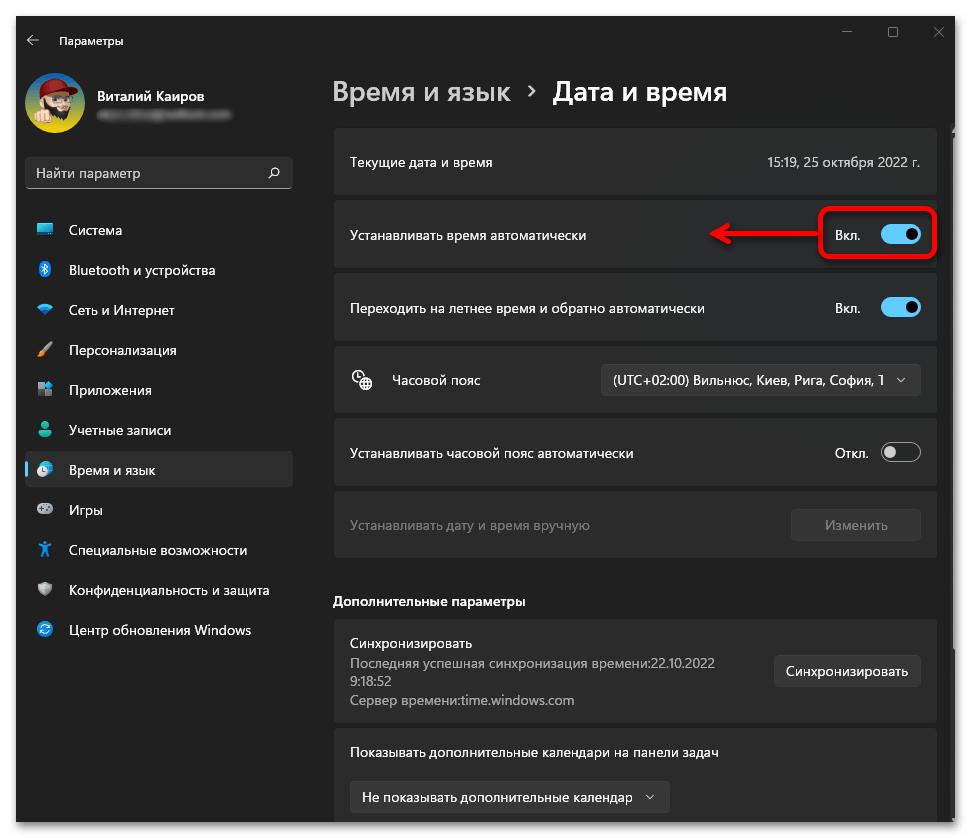
Дополнительно отметим, что при следующих перезагрузках компьютера, когда были внесены изменения в настройку времени, некоторые пользователи замечают его повторный сброс. Это может свидетельствовать как о действии вирусов на ПК, так и о севшей батарейке материнской платы.
Способ 2: Временное отключение брандмауэра
Брандмауэр в Windows 11 активен по умолчанию и служит защитой от подозрительных подключений. Иногда его действие может провоцировать возникновение различных сетевых проблем, в том числе и с активацией ключа, поскольку в этом случае отправляется запрос на сервер Майкрософт, благодаря которому осуществляется проверка подлинности ключа. Мы бы рекомендовали просто на время остановить работу межсетевого экрана, чтобы проверить, поможет ли это избавиться от ошибки 0xc004f074 при попытке активировать операционную систему.
Подробнее: Отключение брандмауэра в Windows 11
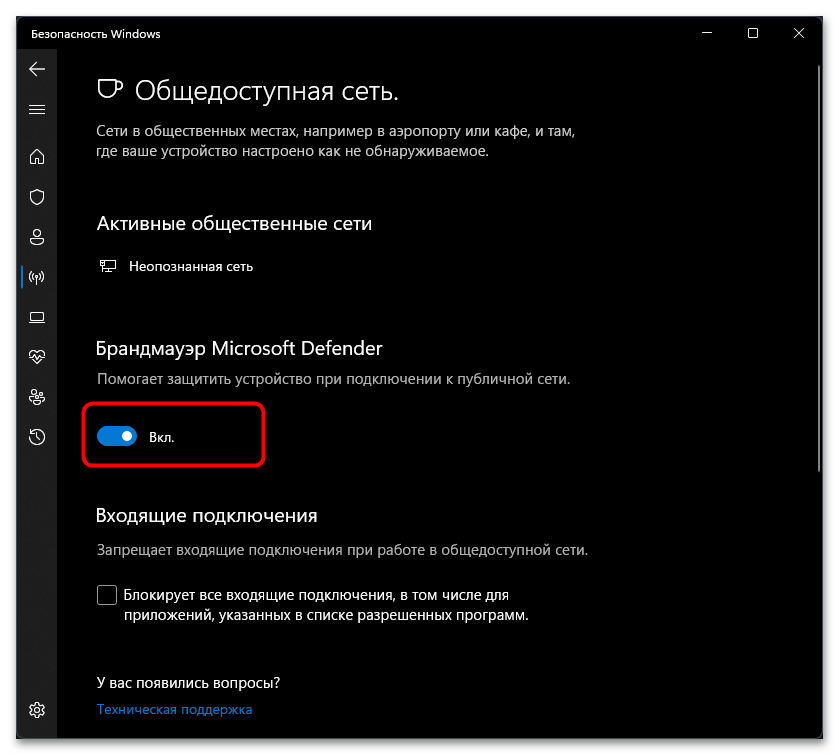
Способ 3: Сброс ключа и повторная активация
Следующий метод можно реализовать двумя разными путями, каждый из которых подразумевает свое обращение к средству активации Виндовс 11. В первую очередь можно удалить введенный ключ, а затем повторно указать его для проверки подлинности. Во втором варианте осуществляется повторная активация, но через инструменты «Командной строки». Давайте остановимся на обоих вариантах более детально.
Вариант 1: Инструмент «Активация»
Наиболее эффективным вариантом можно считать удаление текущего ключа с его дальнейшим повторным вводом. При этом предварительно отключается интернет, чтобы не возникло никаких сетевых ошибок при проверке. Вам достаточно следовать инструкции ниже, чтобы без проблем справиться с данной задачей.
- Первоочередная задача — отключение интернета. При беспроводном подключении вы можете просто деактивировать Wi-Fi, а при проводном — выдернуть провод, но это не всегда удобно. Проще воспользоваться отключением адаптера через «Параметры». Попасть в данное классическое приложение можно через «Пуск», нажав по значку с изображением шестеренки в списке закрепленных.
- На панели слева выберите раздел «Сеть и Интернет», затем перейдите к категории «Дополнительные сетевые параметры».
- Найдите в списке используемый сетевой адаптер и нажмите «Отключить». Убедитесь в отсутствии подключения к сети и переходите к следующему шагу.
- Через поиск в «Пуске» отыщите «Командную строку» и запустите ее от имени администратора.
- Введите команду
slmgr -upkдля сброса текущего ключа активации. После этого закройте консоль и отправьте компьютер на перезагрузку. В следующем сеансе включите сетевой адаптер и подключитесь к интернету. - Откройте утилиту «Выполнить», используя для этого стандартное сочетание клавиш Win + R. Введите команду
sluiи подтвердите ее активацию нажатием по клавише Enter на клавиатуре. - Вы будете перенаправлены в средство «Активация», где должна отобразиться форма для повторного ввода ключа. Активируйте его и убедитесь в успешном подтверждении лицензии Windows 11.
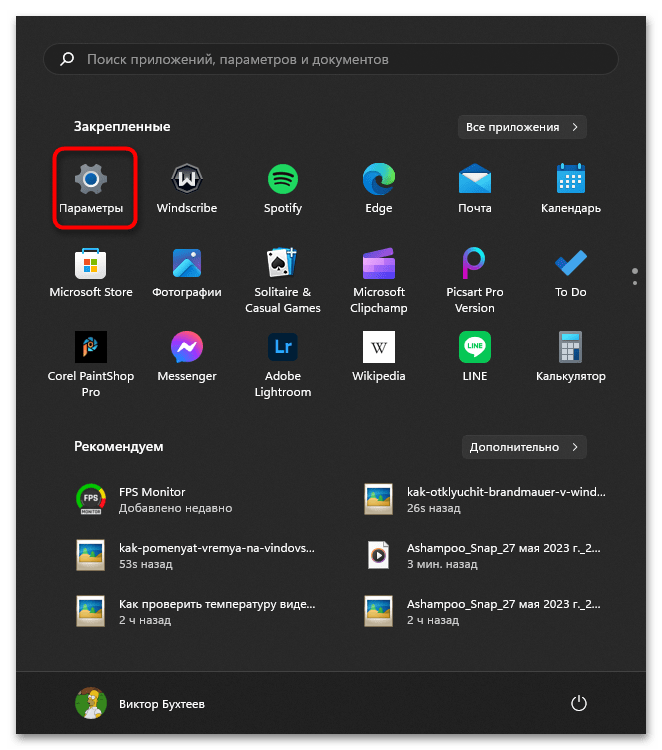
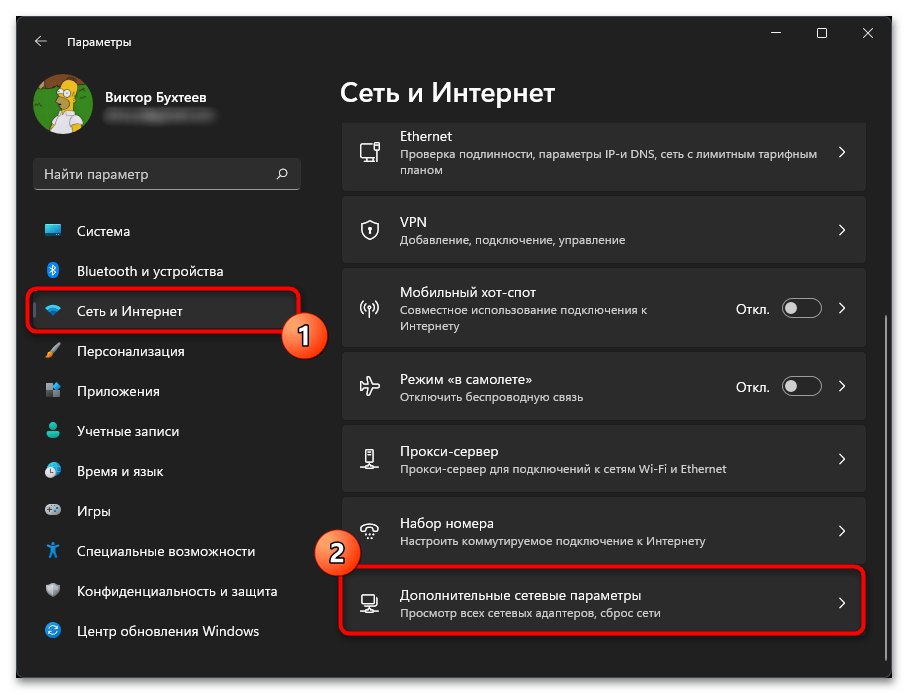
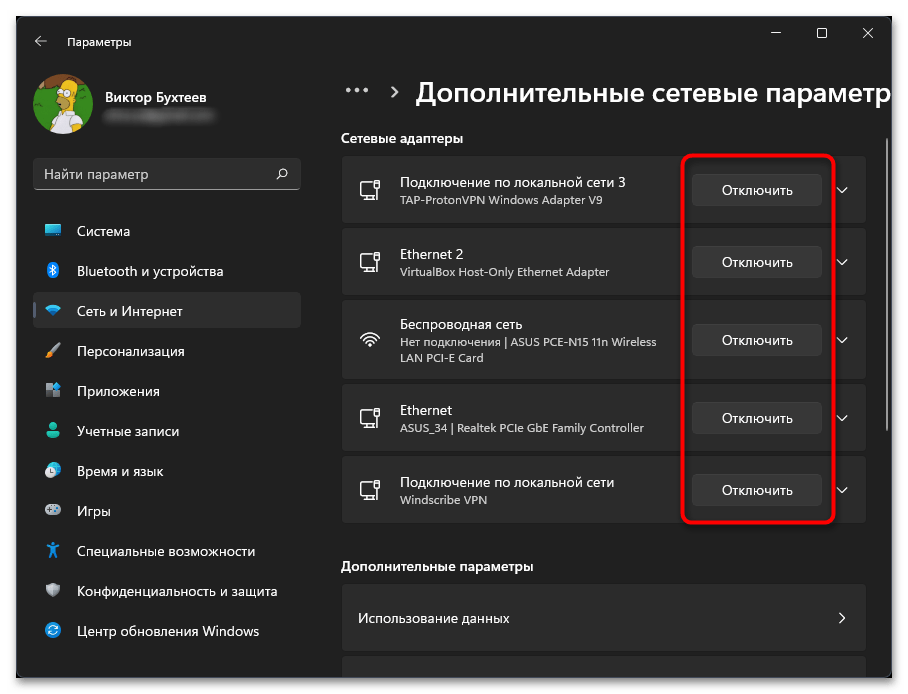
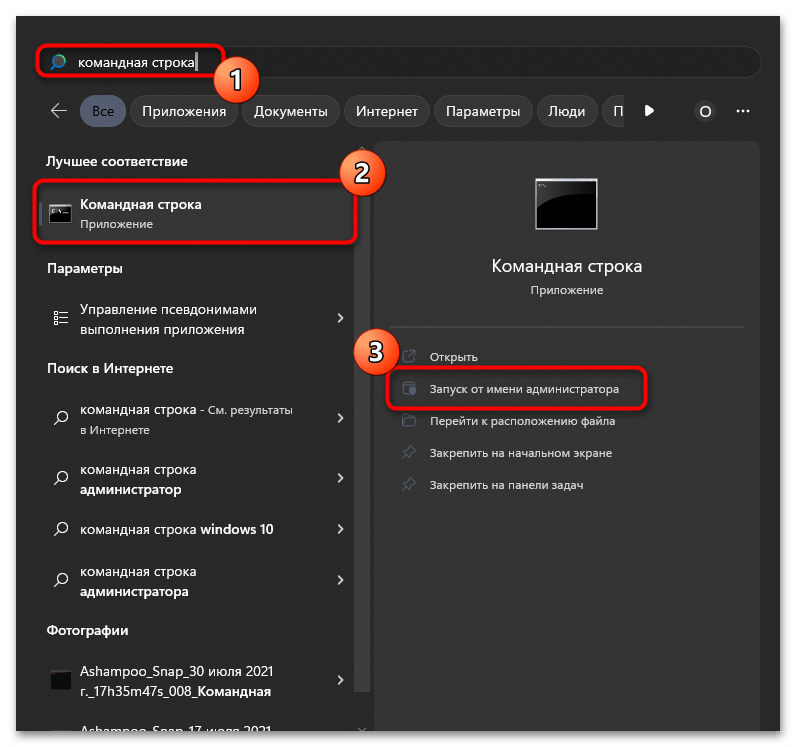
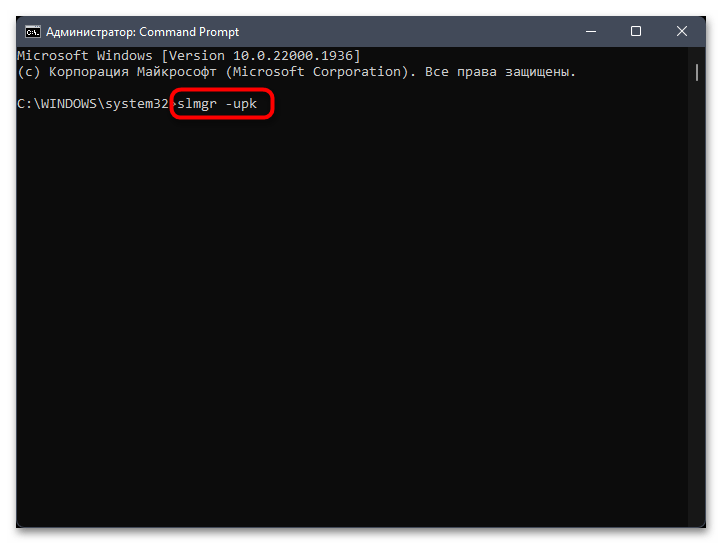
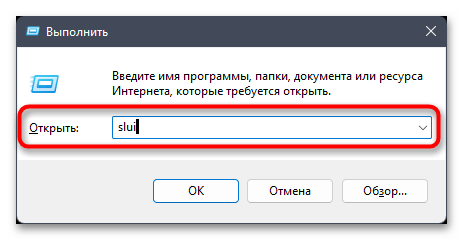
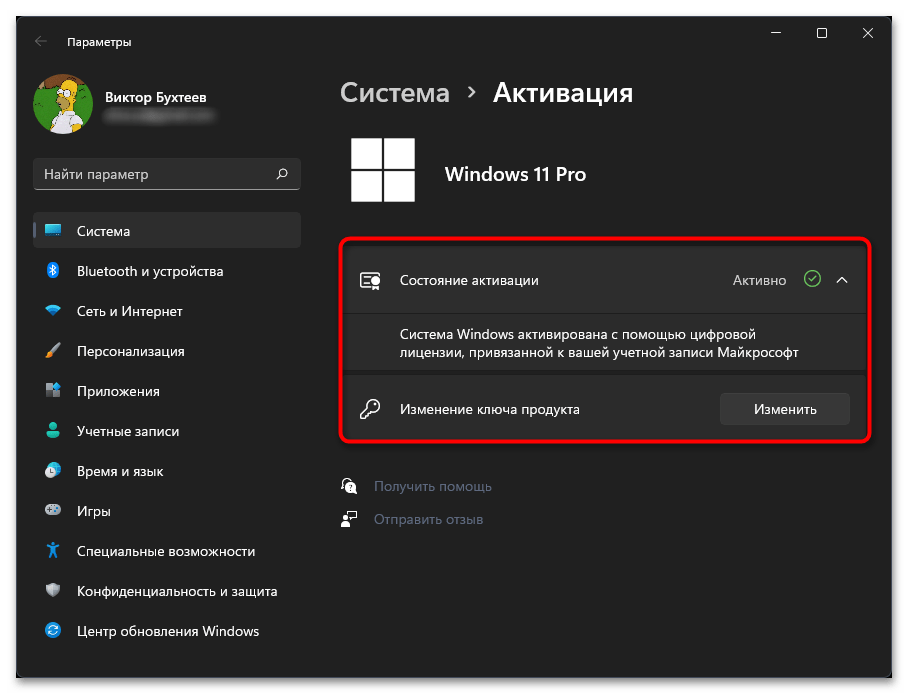
Вариант 2: Консольная команда
Есть более простой вариант, подразумевающий использование консольной команды активации ключа. В этом случае действие по подтверждению подлинности копии ОС происходит без обращения к графическому интерфейсу, что в некоторых случаях помогает решить рассматриваемую проблему с кодом ошибки 0xc004f074.
- Откройте «Пуск», найдите «Командную строку» и запустите ее от имени администратора.
- Введите команду
slmgr.vbs -ipk *КЛЮЧ_АКТИВАЦИИ_С_РАЗДЕЛИТЕЛЯМИ*, заменив содержимое в звездочках на свой ключ активации, сохраняя при этом разделители в виде дефисов. - После активации введите команду
slmgr.vbs -atoи дождитесь подтверждения успешной активации. - Вы должны получить небольшое окно, в котором будет информация с вашим ключом, версией Windows и статусом активации. На этом выполнение метода можно считать завершенным.
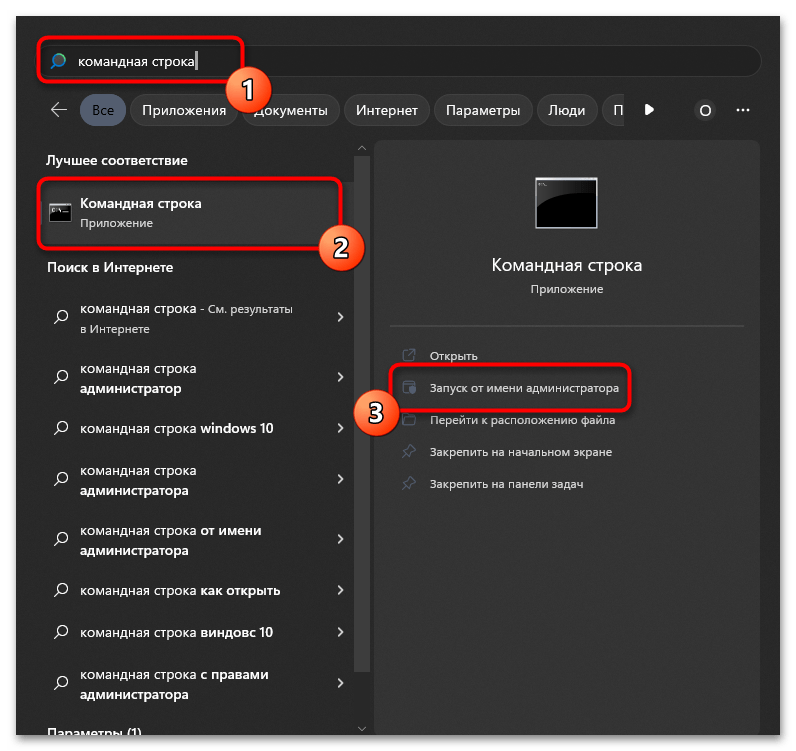
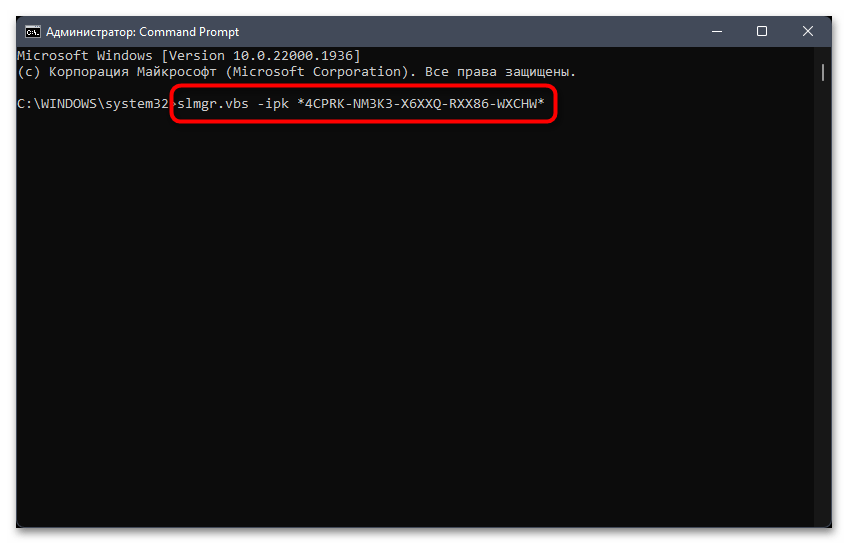
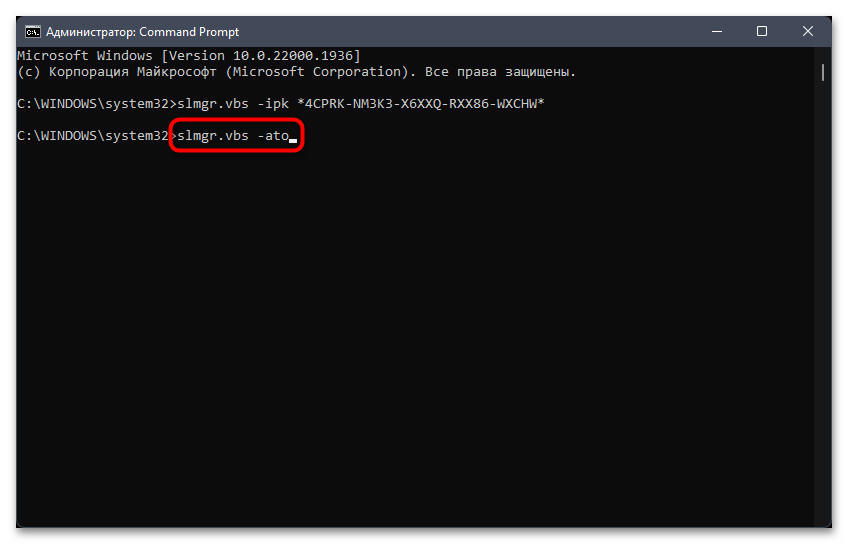
Способ 3: Проверка компьютера на наличие вирусов
Если предыдущие методы так и не помогли вам избавиться от ошибки с кодом 0xc004f074, которая появляется при попытке активировать операционную систему, возможно, на компьютере действуют вредоносные программы, мешающие корректной работе Windows 11. Вам понадобится использовать любой сторонний антивирус на свое усмотрение, запустив сканирование. При обнаружении угроз удалите их и повторите попытку активации.
Подробнее: Борьба с компьютерными вирусами
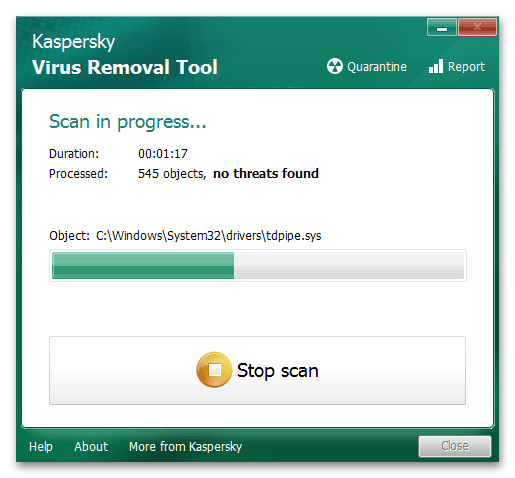
Способ 4: Проверка целостности системных файлов
Проблемы с целостностью системных файлов Windows 11 могут возникнуть как после установки обновлений, так и во время обычного использования, когда появляются различные сбои. Вследствие этого происходит нарушение работоспособности ОС вплоть до сброса лицензии и отказа принять правильный ключ активации. В такой ситуации лучше всего прибегнуть к стандартным консольным утилитам, которые как раз и предназначены для сканирования целостности файлов и их восстановления.
Подробнее: Восстановление системных файлов в Windows
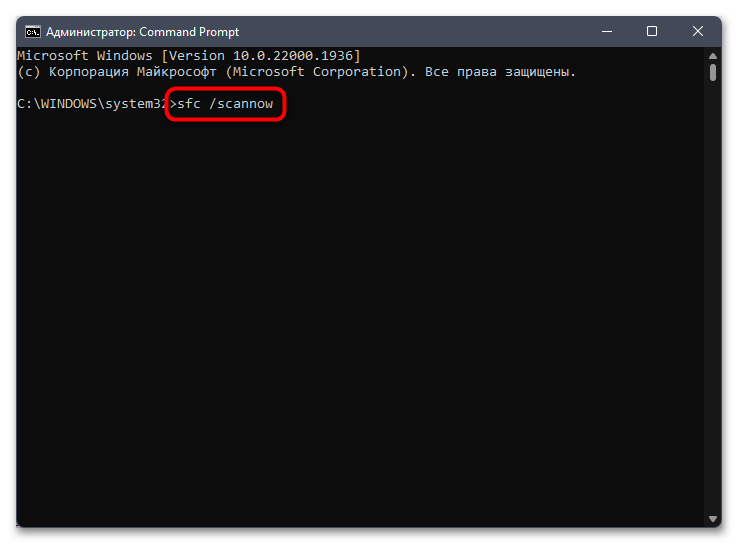
Способ 5: Приобретение лицензионной версии Windows 11
Как показывает практика, с различными ошибками активации сталкиваются обладатели пиратских сборок Windows, а также те, кто получил сомнительный ключ активации бесплатно из открытых источников. Все это может стать причиной появления ошибки 0xc004f074 и невозможности ее исправления при помощи описанных выше рекомендаций. Поэтому мы всегда рекомендуем скачивать исключительно лицензионный софт, а также приобретать ключ активации для Windows 11 в официальных источниках.
Подробнее: Скачивание ISO-образа ОС Windows 11
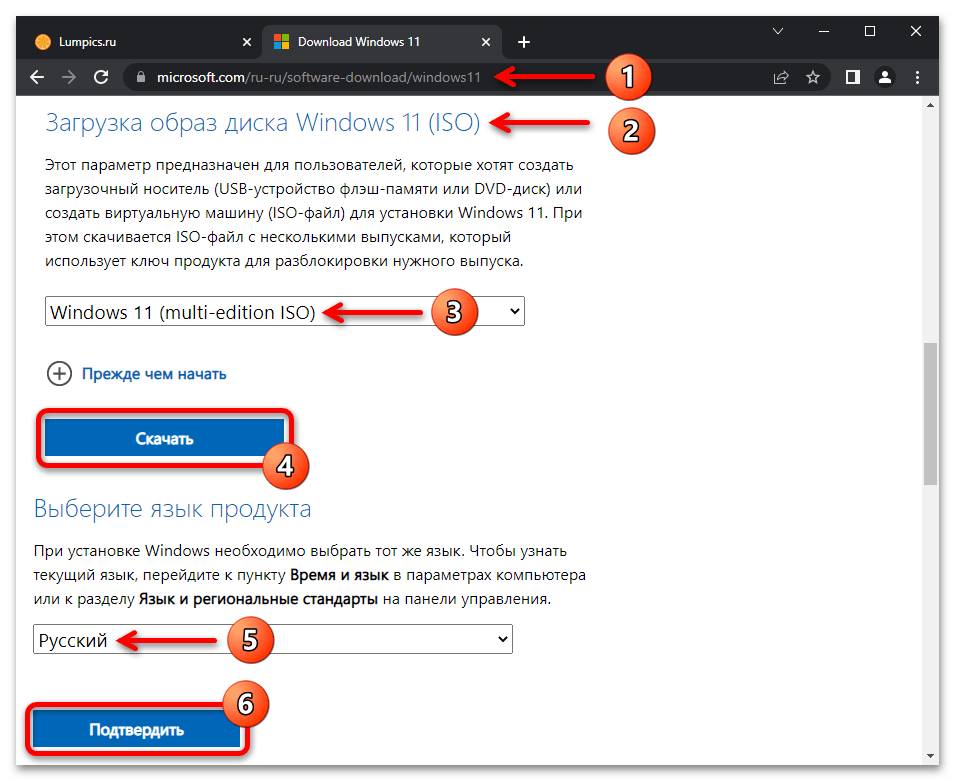
Наша группа в TelegramПолезные советы и помощь




















